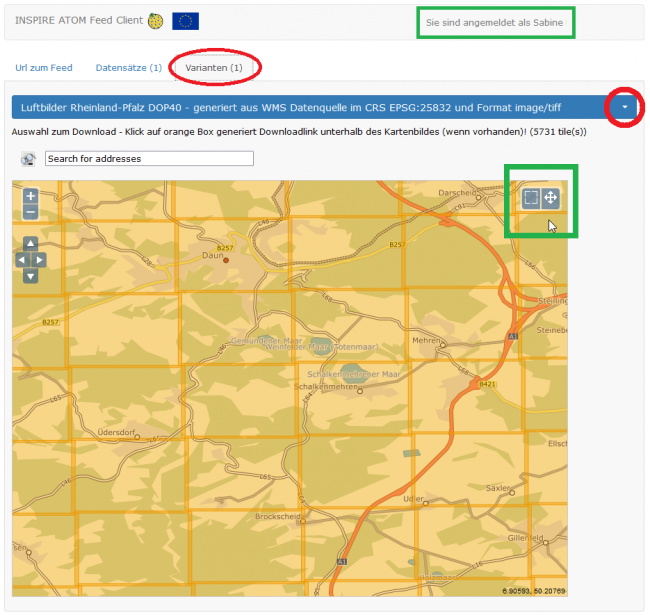Download von Daten: Unterschied zwischen den Versionen
Aus Geoportal
Sabine (Diskussion | Beiträge) |
Sabine (Diskussion | Beiträge) |
||
| Zeile 1: | Zeile 1: | ||
| − | =Download |
+ | ====Download - Mehrere Kacheln==== |
| ⚫ | |||
| − | ==Download von Daten im GeoPortal.rlp== |
||
| ⚫ | |||
| − | ===Welche Daten stehen zum download bereit?=== |
||
| − | Nicht alle Daten, die im GeoPortal.rlp bereitgestellt werden, werden auch zum Download angeboten. Sofern ein Download verfügbar ist, können Sie diesen direkt im GeoPortal.rlp veranlassen. |
||
| − | Nach einem Klick auf die Download-Schaltfläche erweitert sich der Treffer um die dazugehörigen Downloaddienste. Dort können Sie einen Download per Klick auf das |
||
| − | entsprechende Pfeilsymbol auswählen. |
||
| − | Sobald Sie das Downloadwerkzeug angewählt haben, öffnet sich ein weiteres Fenster. In diesem klicken Sie auf das am Ende dargestellte Werkzeug. |
||
| + | * Einzelne Kachel auswählen: klicken auf die Kachel |
||
| − | ===Download über die Trefferliste der Suchergebnisse=== |
||
| + | * Mehrere Kacheln auswählen, '''Variante 1 - Einzelselektion''': |
||
| ⚫ | |||
| ⚫ | |||
| ⚫ | |||
| + | * Mehrere Kacheln auswählen, '''Variante 2 - Multiauswahl mit Rahmen''' |
||
| + | **Im Kartenviewer werden am oberen rechten Rand zwei weitere Werkzeuge angezeigt, siehe Bild oben. |
||
| + | ** Mit dem linken Symbol, dem Rahmen-Symbol, kann mittels eines Rahmens, der im Kartenviewer aufgezogen wird, ein Bereich ausgewählt werden. |
||
| ⚫ | |||
| ⚫ | |||
| − | Der Download steht, wenn möglich, als Funktion in der Trefferliste zur Verfügung: |
||
| ⚫ | |||
| ⚫ | |||
| − | |||
| − | Nach der Auswahl kann der Download-Client über das Symbol "Öffne im Atom Feed Viewer" gestartet werden: |
||
| − | |||
| − | [[Datei:Download_suche_2.png|https://www.geoportal.rlp.de/mediawiki/images/2/2a/Download_suche_2.png|650px]] |
||
| − | |||
| − | ===Download über die Kartenebene im Kartenviewer=== |
||
| − | |||
| − | Wenn ein download der Daten verfügbar ist, wird bei der jeweiligen Kartenebene ein Symbol zum "Download dataset" angezeigt: |
||
| − | |||
| − | [[Datei:Download_icon.png|https://www.geoportal.rlp.de/mediawiki/images/2/25/Download_icon.png|650px]] |
||
| − | |||
| − | Mit klicken auf dieses Symbol öffnet sich ein Fenster, in dem der Download begonnen werden kann. Dazu das Symbol im nun geöffneten Fenster anklicken. |
||
| − | |||
| − | [[Datei:Download_icon_fenster.png|https://www.geoportal.rlp.de/mediawiki/images/1/11/Download_icon_fenster.png|650px]] |
||
| − | |||
| − | ==Öffnen des Atom Feed Client== |
||
| − | Standardmäßig wird eine Seite mit Beschreibungen und Informationen über die verfügbaren '''Datensätze''' geöffnet. |
||
| − | |||
| − | [[Datei:Inspire_atom_feed_client_dop40.png|https://www.geoportal.rlp.de/mediawiki/images/1/1e/Inspire_atom_feed_client_dop40.png]] |
||
| − | |||
| − | ===Auswahl von Download-Varianten=== |
||
| − | *Im Reiter '''"Varianten"''' steht die Download-Funktion zur Verfügung. |
||
| − | *Per Klick auf den blauen Balken können verschiedene zur Verfügung stehenden Varianten ausgewählt werden. (Im Beispiel, DOP40, steht nur ein Dateiformat zur Verfügung.) |
||
| − | *Alle zum Download bereitgestellten Bildkacheln sehen Sie in einer Rheinland-Pfalz-Übersichtskarte. |
||
| − | |||
| − | [[Datei:Inspire_atom_feed_client_dop40_varianten.png|https://www.geoportal.rlp.de/mediawiki/images/9/97/Inspire_atom_feed_client_dop40_varianten.png|650px]] |
||
| − | |||
| − | ===Kachelauswahl und Download=== |
||
| − | |||
| − | ====Download - Einzeln==== |
||
| − | *Zentrieren Sie die Karte per Zoom über das Scrollrad ihrer Maus oder über die Plus- und Minustasten im Ansichtsfenster an die gewünschte Position. |
||
| − | *Klicken Sie dann die herunterzuladende Bildkachel an. |
||
| − | *Sie wird nun blau markiert. |
||
| − | * Direkt unter dem Kartenbild wird ein Link zum Download angezeigt. |
||
| − | |||
| − | [[Datei:Inspire_atom_feed_client_dop40_1kachel.png|https://www.geoportal.rlp.de/mediawiki/images/0/01/Inspire_atom_feed_client_dop40_1kachel.png]] |
||
| − | |||
| − | ---- |
||
| − | |||
| − | ====Download - Mehrere Kacheln==== |
||
| ⚫ | |||
| − | [[]] |
||
| − | *Wenn Sie am System angemeldet sind, werden im Kartenviewer zwei weitere Symbole angezeigt. |
||
| − | *Am oberen rechten Rand des Kartenausschnitts befindet sich nun ein Werkzeug um mehrere |
||
| − | Kacheln gleichzeitig auswählen zu können. Rechts daneben sethend findet sich der Schalter |
||
| ⚫ | |||
| ⚫ | |||
| − | Mausklicks zur Selektion hinzugefügt werden. |
||
| ⚫ | |||
| ⚫ | |||
| − | Es werden maximal 20 Kacheln pro Downloadanfrage zugelassen. |
||
| − | Wenn Sie ihre Auswahl getroffen haben, klicken Sie auf den unten stehenden Link mit der |
||
| ⚫ | |||
| − | Auftrag gestartet. |
||
| − | Sofern genung Platz zur Verfügung steht, werden die entsprechenden Kacheln für Sie |
||
| ⚫ | |||
Ihre, im Geoportal hinterlegte ,Email Adresse gesendet. Ihr persönliches Downloadpaket wird |
Ihre, im Geoportal hinterlegte ,Email Adresse gesendet. Ihr persönliches Downloadpaket wird |
||
für 24 Stunden verfügbar sein. |
für 24 Stunden verfügbar sein. |
||
| − | |||
| − | ==Einbinden von Daten in GIS== |
||
| − | |||
| − | [[Category:Portalseite]] |
||
Version vom 21. Juni 2023, 11:56 Uhr
Download - Mehrere Kacheln
Diese Funktion steht nur registrierten und angemeldeten Benutzern zur Verfügung.
- Einzelne Kachel auswählen: klicken auf die Kachel
- Mehrere Kacheln auswählen, Variante 1 - Einzelselektion:
- Einzelne Kacheln können durch Drücken der SHIFT-Taste während des Mausklicks zur Selektion hinzugefügt werden.
- Ein Drücken der Strg-Taste in Verbindung mit einem Mausklick bewirkt, dass die Kacheln
wieder abgewählt werden.
- Mehrere Kacheln auswählen, Variante 2 - Multiauswahl mit Rahmen
- Im Kartenviewer werden am oberen rechten Rand zwei weitere Werkzeuge angezeigt, siehe Bild oben.
- Mit dem linken Symbol, dem Rahmen-Symbol, kann mittels eines Rahmens, der im Kartenviewer aufgezogen wird, ein Bereich ausgewählt werden.
- Rechts daneben stehend findet sich das Symbol um von der Multiauswahl zurück in die Navigation zu gelangen.
Wenn Sie ihre Auswahl getroffen haben, klicken Sie auf den unten stehenden Link mit der Bezeichnung „Send to Download Server/An Downloadserver übermitteln“, damit wird der Auftrag gestartet.
Sofern genug Platz zur Verfügung steht, werden die entsprechenden Kacheln für Sie heruntergeladen und zu einem handlichen Paket geschnürt, ein Link zum Download wird an Ihre, im Geoportal hinterlegte ,Email Adresse gesendet. Ihr persönliches Downloadpaket wird für 24 Stunden verfügbar sein.